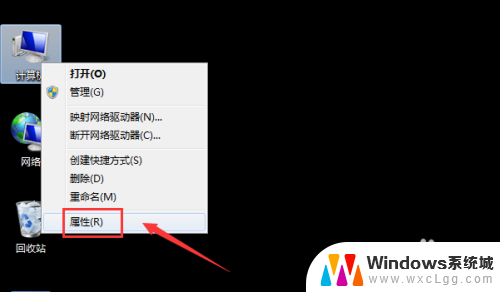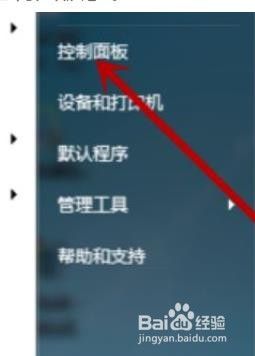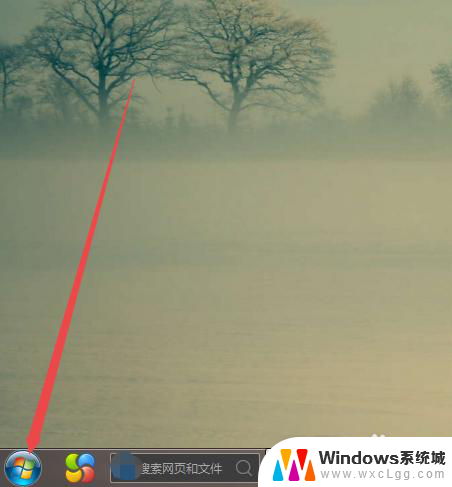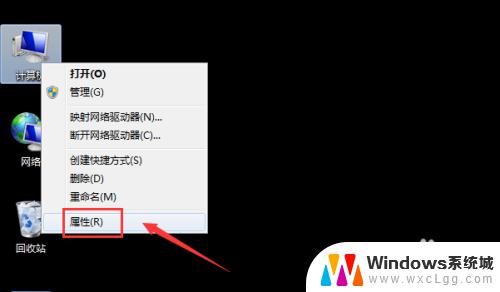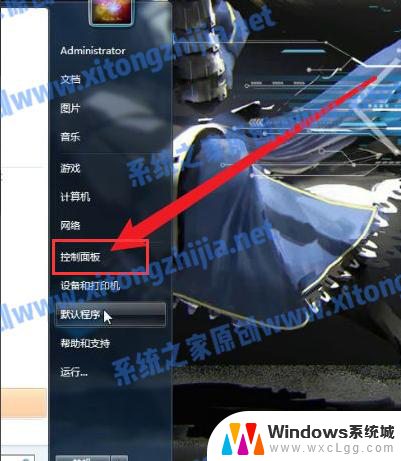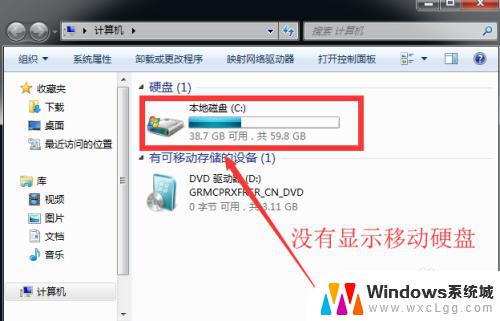win7电脑插上耳机但是显示没有插上 win7系统耳机不识别怎么办
当我们使用Win7系统的电脑插上耳机却发现系统显示未识别的情况时,这可能让我们感到困惑和不知所措,在这种情况下,我们可以尝试一些简单的解决方法来解决这个问题。我们可以检查一下耳机是否插紧了或者是否有损坏。我们可以尝试重新启动电脑或者更新声卡驱动程序。如果以上方法都无效,那么可能需要考虑更换一个新的耳机或者联系专业人士进行进一步的检修和维护。希望以上方法可以帮助您解决Win7系统耳机不识别的问题。
具体步骤:
1.我们先通过下列的操作检查电脑声音无法播放的状态设置,右键电脑桌面音量图标,打开了声音对话框;
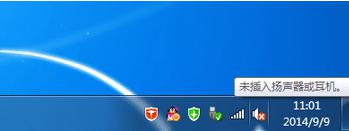

2.在windows7旗舰版下,切换到“录制”窗口中。在麦克风显示处查看是否显示“未插入”,线路输入处是否也显示“未插入”;
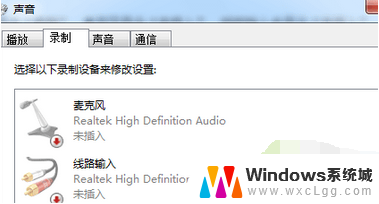
3.再切换到“播放”窗口,查看扬声器Realtek High Definition Audio是否显示未插入;
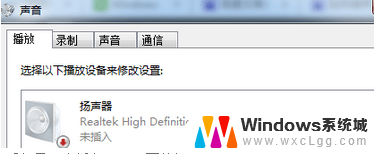
4.如果在上述界面中查看都是“未插入”,下面的操作方法便是解决这个问题。通过桌面开始菜单,进入控制面板界面,点击进入“Realtek高清晰音频管理器”;

5.在打开的界面处,在窗口右上角有一个文件夹图标。点击它,这时候会弹出一个插孔设置,勾选“禁用前面板插孔检测”,选择确定退出。
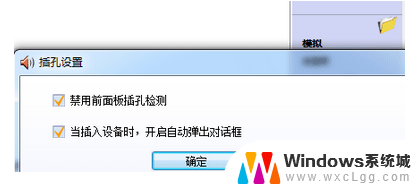
以上是关于win7电脑插入耳机后未显示连接的全部内容,如果需要,用户可以根据以上步骤进行操作,希望对大家有所帮助。